Windows 10 または Windows 11 でウィジェットを無効にする方法
ウィジェットは、Windows 11 の二極化した機能の 1 つです。Windows 10 からニュースとインタレストへのレベルアップとして導入されたウィジェットは、便利であると同時に奇妙でもあります。サードパーティのウィジェットの導入についての報告さえあります。ただし、一部の人にとっては、ウィジェットはうまくいきません.幸いなことに、Windows 11 のウィジェットは比較的簡単に無効にすることができます。方法は次のとおりです。
1. Windows の設定から
Windows 11 のほとんどの機能と同様に、Windows の設定で外観や動作を微調整できます。ただし、この場合、ウィジェットを無効にすることに焦点を当てます。開始方法は次のとおりです。
<オール>
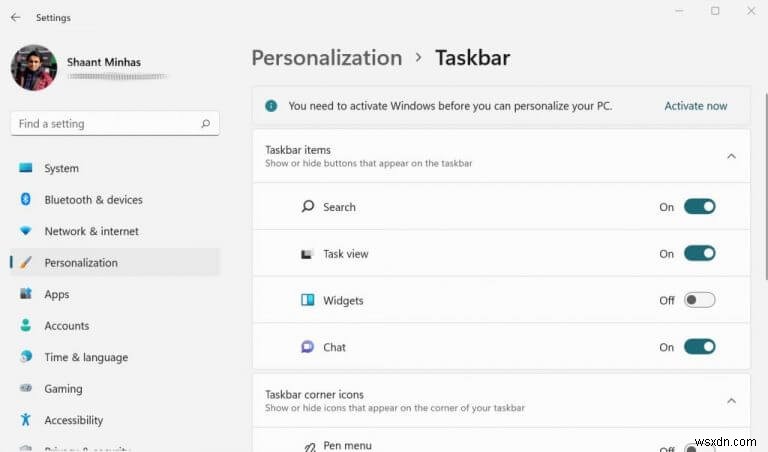
これを行うとすぐに、ウィジェットは Windows 11 で無効になります。
2.タスクバーのコンテキスト メニュー
タスクバーのコンテキスト メニューからウィジェットを無効にすることもできます。 右クリックするだけ ウィジェット アイコンをクリックし、[タスクバーから非表示] を選択します .
これはウィジェットを厳密に「無効」にするわけではありませんが、すべての実用的な目的のために、これで仕事が完了します。
Windows 10 でニュースとインタレスト ウィジェットを無効にする方法
上で述べたように、Windows 10 はニュースとインタレストと呼ばれる以前のコンパクト バージョンのウィジェットを使用します。 Windows 10 ウィジェットをオフにするには、次の手順を実行します:
- 右クリック 天気について アイコン。
- 次に、ニュースと興味> オフにする .
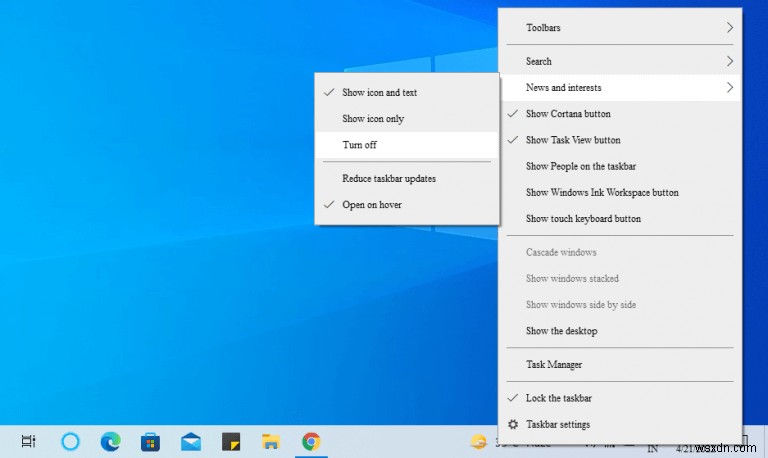
Windows 10 のニュースとインタレスト ウィジェットは無効になります。
Windows 10 および Windows 11 でのウィジェットの無効化
Windows PC でウィジェットを無効にする方法は以上です。うまくいけば、これらの方法のいずれかが、デフォルトのウィジェットを取り除くのに役立ちました.ただし、プロセスで問題が発生した場合は、コメントでお知らせください。
-
Windows 11 で OneDrive を無効にする方法
リリース済み2007 年 8 月にさかのぼると、OneDrive は Microsoft によって開発されたファイル ホスティング サービスであり、デバイス間でファイル、フォルダー、およびデータを共有できます。これは、すべての個人的なものと仕事上のものを 1 か所に保管できる、専用のオンライン クラウド ストレージ サービスです。 ただし、OneDrive には小さな制限が 1 つあります。このサービスが提供する無料のストレージ容量はわずか 5 GB です。また、すべてのファイルとデータを 1 か所に保存するだけでは不十分ですよね?有料プランを選択して、ストレージ容量を増やし、OneDri
-
Windows 11 で広告を無効にする方法
オンラインで記事を読んだり、ソーシャル メディアを閲覧したりしていると、最近は絶えず宣伝されているように感じるかもしれません。広告は多くの人や企業にとって重要な収入源ですが、既に使用しているオペレーティング システム内で広告を受け入れるのは困難です。 ただし、Windows 11 にはまさにそれがあります。Edge の使用を奨励したり、[設定] の推奨オプションを表示したり、ロック画面にヒントやコツを表示したりするなど、Microsoft が Windows 11 全体で製品やサービスを宣伝する微妙な方法がたくさんあります。 幸いなことに、これらの多くはオフにすることができます。必要な
